2 настройка клиентской dc-w50 – Инструкция по эксплуатации Lumens Technology DC-W50
Страница 26
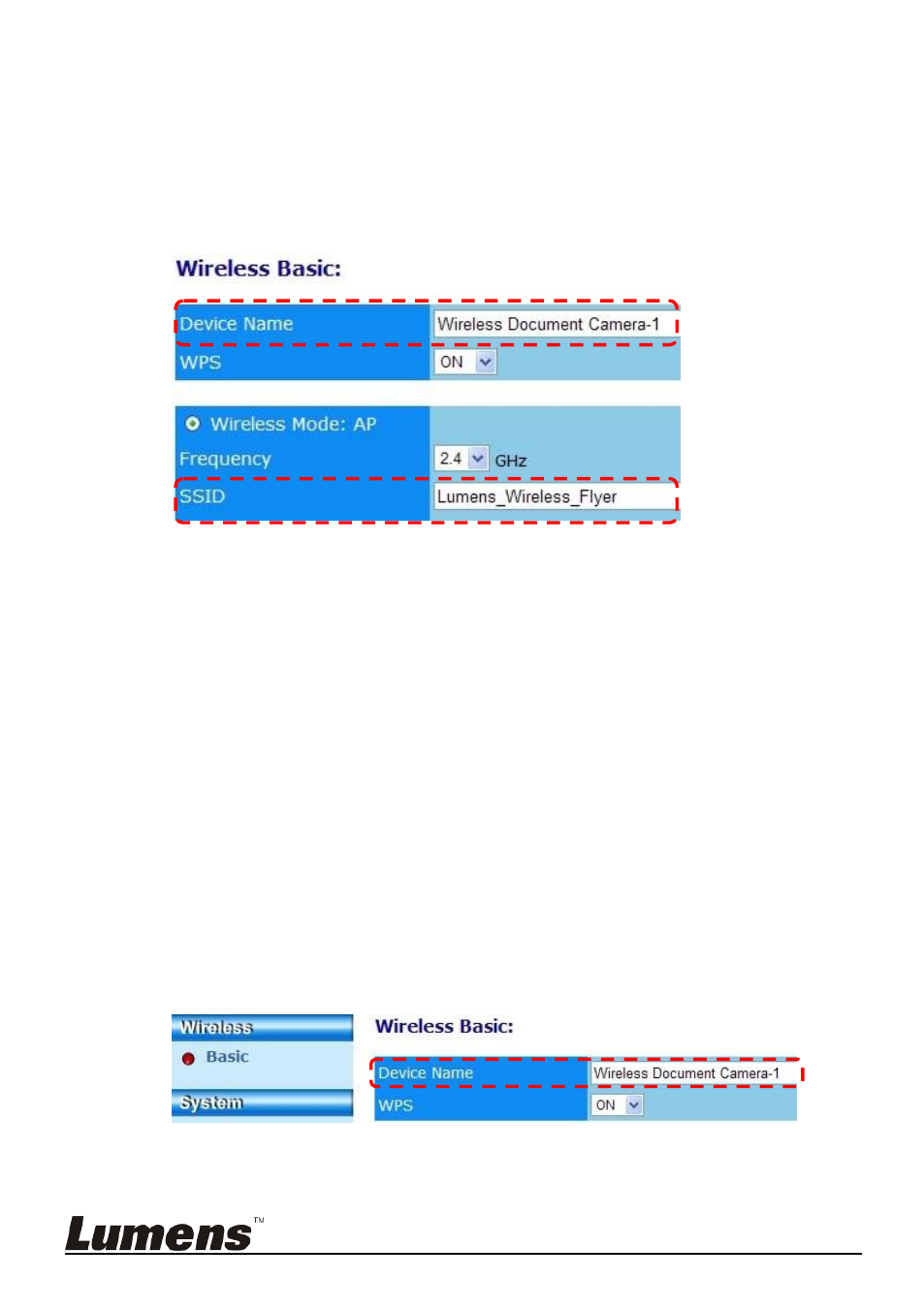
Русский - 25
беспроводных сетей, выберите [Lumens_Wireless_Flyer] и введите
пароль доступа [ladibugflyer].
c.
Откройте веб-браузер, и в строке адреса введите [192.168.1.1].
d.
Введите логин [Admin] и пароль [1234]
e.
Откройте окно [Basic] и измените параметры [Device Name] и [SSID] для
точки доступа (AP)
Имя устройства: Wireless Document Camera-AP (настраивается)
SSID:
Lumens_Wireless_Flyer_AP (настраивается)
f.
Нажмите [Save], чтобы применить изменения
8.3.2
Настройка клиентской DC-W50
a.
Включите клиентскую DC-W50
[Примечание] Включайте только одну клиентскую DC-W50 при
начальной настройке каждого клиента.
b.
Чтобы установить соединение, откройте на компьютере список
беспроводных сетей, выберите [Lumens_Wireless_Flyer] и введите
пароль доступа [ladibugflyer].
c.
Откройте веб-браузер, и в строке адреса введите [192.168.1.1]
d.
Введите логин [Admin] и пароль [1234]
e.
Откройте окно [Basic] и измените параметр [Device Name]
Имя устройства: Wireless Document Camera-Client-1 (настраивается)